随着电脑在我们生活中的普及,我们时常会遇到电脑突然黑屏的问题,这时我们需要采取一些实用的技巧来恢复亮屏。本文将为大家分享一些有效的方法,帮助解决电脑黑屏的困扰。

一:检查电源线是否接触良好
当电脑黑屏时,首先要检查电源线是否接触良好。确保电源插头与电源插座紧密连接,并且没有松动或断裂。
二:确认显示器是否工作正常
如果电脑正常启动但显示器仍然黑屏,可能是显示器本身出现问题。你可以尝试用其他设备连接显示器,例如笔记本电脑或其他台式机,以确定问题是否出在显示器上。

三:检查显卡是否插好
有时候显卡可能会松动,导致电脑黑屏。你可以关机后打开机箱,检查显卡是否插好。如果显卡没有插好,将其重新插入并确保连接紧固。
四:重启电脑并进入安全模式
当电脑黑屏时,尝试按下电源按钮重启电脑。在重启过程中多次按下F8键,进入安全模式。如果能够成功进入安全模式,说明可能是某个驱动程序或软件引起了黑屏问题。
五:检查并更新驱动程序
有时候电脑黑屏是由于过期或损坏的驱动程序所致。你可以进入设备管理器,找到显示适配器并右击选择更新驱动程序。如果没有找到更新选项,你可以访问硬件制造商的官方网站下载并安装最新的驱动程序。
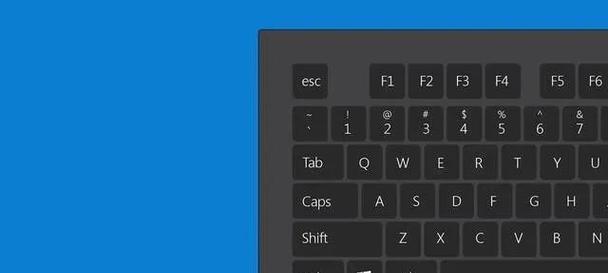
六:查找并修复系统文件错误
系统文件错误有时也会导致电脑黑屏。你可以在命令提示符下运行SFC/scannow命令来检查并修复系统文件错误。如果发现有错误,系统会自动修复它们。
七:清理电脑内部灰尘
长时间使用的电脑内部会积累一些灰尘,这可能导致电脑黑屏。你可以打开机箱并使用压缩空气罐清理内部灰尘,特别是显卡和散热器等部件。
八:检查硬件连接
有时候电脑黑屏是由于硬件连接问题所致。你可以检查所有硬件部件的连接,包括内存条、硬盘、数据线等。确保它们都插好并连接稳固。
九:尝试恢复上次的稳定配置
当电脑黑屏时,你可以尝试恢复上次的稳定配置。在启动过程中按下F8键进入高级启动选项,选择“恢复上次的稳定配置”。这将还原系统到上次正常工作的状态。
十:执行系统还原
如果以上方法都没有解决问题,你可以尝试执行系统还原。打开控制面板,找到“系统和安全”选项,选择“系统”,然后点击“系统保护”并选择“系统还原”。按照向导指引选择一个合适的还原点,并开始还原过程。
十一:卸载最近安装的程序
某些程序的安装可能会导致电脑黑屏。你可以尝试卸载最近安装的程序,打开控制面板,找到“程序”选项,选择“卸载程序”,然后选择要卸载的程序并进行操作。
十二:检查电脑是否感染病毒
电脑感染病毒也可能导致黑屏问题。你可以运行杀毒软件对电脑进行全面扫描,清除任何病毒或恶意软件。
十三:联系专业技术支持
如果以上方法都无效,你可以联系专业的技术支持团队来解决电脑黑屏问题。他们有更深入的专业知识和工具,能够帮助你找到问题的根源并提供解决方案。
十四:预防电脑黑屏问题的发生
除了解决电脑黑屏问题,我们还应该注意预防措施。定期清理电脑内部灰尘,保持驱动程序和系统文件的更新,避免安装不可信的软件等措施都可以帮助我们减少电脑黑屏的发生。
十五:
在面对电脑黑屏问题时,我们可以尝试一系列的方法来解决。从检查硬件连接到更新驱动程序,从清理内部灰尘到执行系统还原,这些方法都能够帮助我们找到并解决问题。最重要的是,我们要定期维护电脑并采取一些预防措施,以减少黑屏问题的发生。
标签: 电脑黑屏




